1、首先安装ONL孢亨槐溲YOFFICE,系统会有一些简单的要求,需要有mono或者更高的版本,nodejs和mysql-sever,进行检查是否拥有容器,在一个Docker容器中试用在线编辑器。
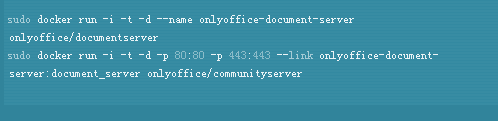
2、然后打开在线的office软件,在浏览器的地址栏输入localhost http://IP地址/就会打开欢迎页面,输入一个密码并指定下次访问office所使用的电子邮件地址。

3、接着点击Document打开the My Documents文件夹,新建一个新文档,点击左上角的Create按钮,从下拉列表中选择文件类型。
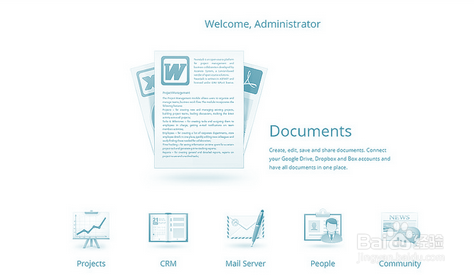
4、接下来编辑保存在硬盘中的文件,点击Create按钮旁边的Upload按钮上传文件到Document,打开的S茑霁酌绡haring Settings窗口,点击左边的People outside portal链接,打开到文档的访问。
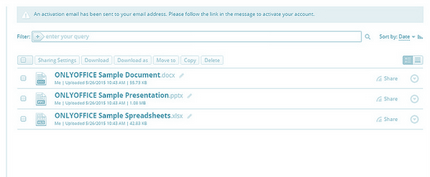
5、然后通过启用Full Access单选按钮给予完全访问权限,选择一种方式共享到文档的链接,通过email或者可用的一种社交网络进行发送。
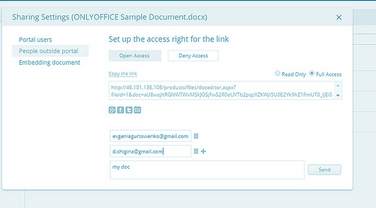
6、最后也就是协同编辑,根据提供的链接就可以开始协同编辑文档,会自动化的标记出颜色的虚线文本段落,在顶部工具栏左上角出现提示标签。

